

بقلم Nathan E. Malpass, ، آخر تحديث: August 6, 2024
تعد الترقية إلى جهاز iPhone جديد تجربة مثيرة، ولكنها يمكن أن تتحول بسرعة إلى صداع إذا حدث عطل أو خلل في جهاز iPhone القديم الخاص بك. قد تكون فكرة فقدان جميع الصور وجهات الاتصال والرسائل وبيانات التطبيقات الثمينة أمرًا شاقًا. ولحسن الحظ، هناك طرق للتنفيذ كيفية نقل البيانات من الأيفون المكسور إلى الأيفون الجديد.
في هذا الدليل، سنرشدك خلال عملية نقل البيانات من جهاز iPhone مكسور إلى جهاز جديد. سواء كان جهازك القديم يحتوي على شاشة مكسورة، لمسة لا تستجيبأو غيرها من المشكلات، لقد قمنا بتغطيتك بأساليب مجربة ونصائح الخبراء. بحلول نهاية هذه المقالة، ستكون مجهزًا بالمعرفة والأدوات اللازمة لضمان ترحيل البيانات بسلاسة، والحفاظ على ذكرياتك الرقمية ومعلوماتك الأساسية. دعونا الغوص في!
الجزء 1. كيفية نقل البيانات من الأيفون المكسور إلى الأيفون الجديدالجزء 2. أفضل أداة حول كيفية نقل البيانات من iPhone المكسور إلى iPhone الجديد: FoneDog Phone Transferالجزء 3. ملخص
عندما يتعلق الأمر بنقل البيانات من جهاز iPhone مكسور إلى جهاز جديد، فإن إحدى الطرق الأكثر موثوقية هي استعادة نسخة احتياطية من iTunes. إذا كنت بانتظام عمل نسخة احتياطية لجهاز iPhone القديم الخاص بك على iTunes، انت محظوظ. اتبع هذه الخطوات لنقل بياناتك بسلاسة:
إطلاق اي تيونز على حاسوبك. باستخدام كابل USB، قم بتوصيل جهاز iPhone الجديد الخاص بك بالكمبيوتر. إذا لم تستخدم iTunes على هذا الكمبيوتر من قبل، فقد تحتاج إلى الوثوق بهذا الكمبيوتر على جهاز iPhone الخاص بك.
في iTunes، يجب أن يظهر جهاز iPhone الجديد الخاص بك كرمز في الزاوية اليسرى العليا. اضغط عليها لتحديد جهازك.
ضمن علامة التبويب "الملخص" لجهاز iPhone الجديد، حدد موقع قسم "النسخ الاحتياطية". اختر "استعادة النسخة الاحتياطية".
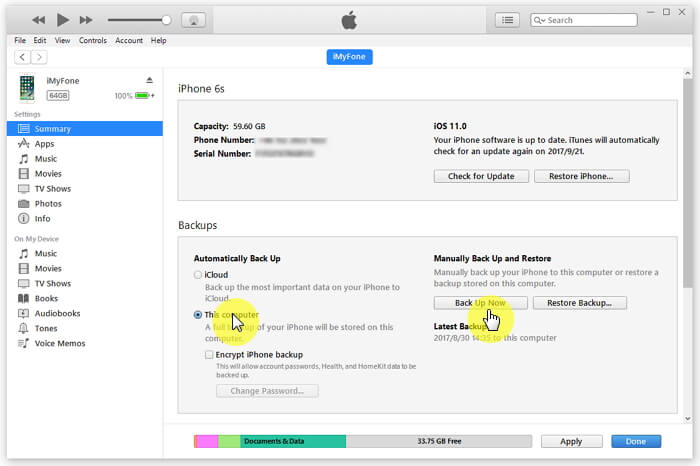
سيتم عرض قائمة بالنسخ الاحتياطية المتاحة. حدد أحدث نسخة احتياطية من جهاز iPhone القديم المكسور. انقر على "استعادة" لبدء عملية النقل.
سيبدأ iTunes في استعادة بيانات iPhone القديم إلى الجهاز الجديد. يعتمد الوقت المستغرق على حجم النسخة الاحتياطية الخاصة بك. بمجرد اكتمال العملية، سيتم إعادة تشغيل جهاز iPhone الجديد الخاص بك، ويمكنك فصله عن جهاز الكمبيوتر الخاص بك.
تأكد من أن جميع التطبيقات وجهات الاتصال والصور والبيانات الأخرى قد تم نقلها بنجاح إلى جهاز iPhone الجديد الخاص بك. إذا طُلب منك ذلك، قم بتسجيل الدخول إلى معرف Apple الخاص بك لإعادة تنزيل أي تطبيقات أو محتوى تم شراؤه.
تعد استعادة جهاز iPhone الجديد الخاص بك من نسخة احتياطية على iTunes طريقة فعالة لنقل البيانات، خاصة إذا كنت مجتهدًا بشأن النسخ الاحتياطية المنتظمة. ومع ذلك، إذا لم تقم بعمل نسخة احتياطية لجهاز iPhone المعطل الخاص بك على iTunes، أو إذا كنت تفضل طريقة بديلة، فواصل القراءة للحصول على المزيد من الخيارات.
تعد استعادة جهاز iPhone الجديد الخاص بك من نسخة احتياطية على iCloud طريقة أخرى ملائمة لنقل البيانات، ولا تتطلب اتصالاً بالكمبيوتر. وإليك كيف يمكنك القيام بذلك:
قم بتشغيل جهازك الجديد أو جهاز iPhone ثم اتبع عملية الإعداد الأولية حتى تصل إلى شاشة "التطبيقات والبيانات".
في شاشة "التطبيقات والبيانات"، حدد "الاستعادة من نسخة iCloud الاحتياطية".

أدخل معرف Apple الخاص بك وكلمة المرور المقابلة لتسجيل الدخول إلى حسابك على iCloud حساب.
ستظهر لك قائمة بالنسخ الاحتياطية على iCloud. اختر أحدث نسخة احتياطية تتوافق مع جهاز iPhone القديم الخاص بك.
سيبدأ جهاز iPhone الجديد الخاص بك في الاستعادة من النسخة الاحتياطية المحددة على iCloud. قد تستغرق هذه العملية في الواقع بعض الوقت، وهذا يعتمد على حجم النسخة الاحتياطية الخاصة بها وسرعة اتصالك بالإنترنت. تأكد من اتصال جهازك بشبكة Wi-Fi وتوصيله بالطاقة لمنع الانقطاعات أثناء عملية الاستعادة.
بمجرد الانتهاء من عملية الاستعادة، سيتم إعادة تشغيل جهاز iPhone الجديد الخاص بك. اتبع الإرشادات المحددة المتوفرة على الشاشة لإكمال عملية إعداده، بما في ذلك إعداد Touch ID أو Face ID واختيار تفضيلاتك.
افتح تطبيقاتك وجهات الاتصال والرسائل والبيانات الأخرى للتأكد من أنه تم نقل كل شيء بنجاح.
يعد استخدام نسخة احتياطية على iCloud طريقة لاسلكية وخالية من المتاعب لنقل البيانات من جهاز iPhone القديم المكسور إلى جهازك الجديد. فقط تأكد من أن لديك اتصال Wi-Fi مستقر ومساحة تخزينية كافية على iCloud لاستيعاب النسخة الاحتياطية.
عند التعامل مع جهاز iPhone مكسور، قد يكون نقل البيانات إلى جهاز جديد أمرًا صعبًا، خاصة إذا كانت الطرق التقليدية مثل iTunes أو iCloud ليست خيارات قابلة للتطبيق. في حالات كهذه، نقل الهاتف FoneDog يظهر كحل قوي وسهل الاستخدام. فيما يلي نظرة عامة على FoneDog Phone Transfer، مع تسليط الضوء على ميزاته الرئيسية وتعليماته خطوة بخطوة لنقل البيانات.
FoneDog Phone Transfer هي أداة متعددة الاستخدامات مدعومة لنقل البيانات على iPhone 15 مصممة لتبسيط عملية نقل البيانات من iPhone المعطل إلى iPhone جديد. سواء كان جهازك القديم به شاشة تالفة أو لا يستجيب أو لا يعمل، يمكن أن يساعدك FoneDog Phone Transfer في إنقاذ بياناتك المهمة ونقلها بسهولة.
نقل الهاتف
انقل الملفات بين أجهزة iOS و Android و Windows.
قم بنقل الرسائل النصية وجهات الاتصال والصور والفيديو والموسيقى ونسخها احتياطيًا على الكمبيوتر بسهولة.
متوافق تمامًا مع أحدث إصدارات iOS و Android.
تحميل مجانا

قم بتنزيل وتثبيت FoneDog Phone Transfer على جهاز الكمبيوتر الخاص بك. قم بتشغيل البرنامج وحدد "نقل الهاتف" من الواجهة الرئيسية.
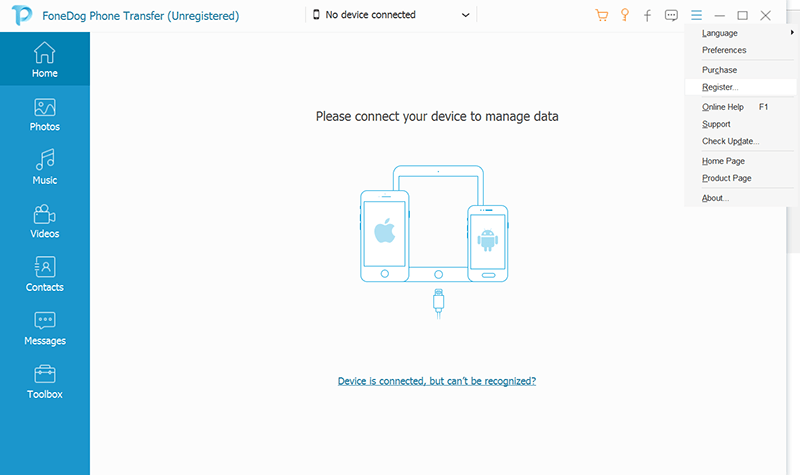
قم بتوصيل كل من جهاز iPhone القديم المكسور وجهاز iPhone الجديد بالكمبيوتر باستخدام كبلات USB. تأكد من اختيار جهاز iPhone الجديد الخاص بك باعتباره الجهاز المستهدف.
في الشاشة الرئيسية، حدد أنواع البيانات التي تريد نقلها. يمكنك الاختيار من بين خيارات مثل جهات الاتصال والرسائل والصور ومقاطع الفيديو والمزيد.
انقر فوق الزر "بدء النقل" لبدء عملية نقل البيانات.
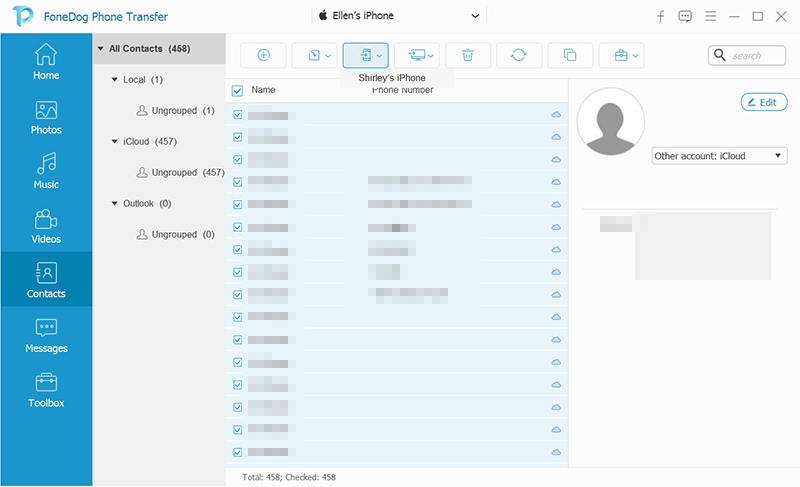
سيبدأ FoneDog Phone Transfer في نقل البيانات المحددة من جهاز iPhone القديم المكسور إلى جهاز iPhone الجديد. بمجرد اكتمال عملية النقل، سوف تتلقى إشعارًا.
افصل أجهزتك وتحقق من جهاز iPhone الجديد الخاص بك للتأكد من أن جميع البيانات المحددة قد تم نقلها بنجاح.
يعمل FoneDog Phone Transfer على تبسيط المهمة المعقدة المتمثلة في نقل البيانات من جهاز iPhone مكسور إلى جهاز جديد. إن واجهته سهلة الاستخدام وميزاته الشاملة تجعله أداة قيمة للمستخدمين الذين يتطلعون إلى الحفاظ على بياناتهم أثناء الترقية أو عند مواجهة مشكلات مع أجهزتهم القديمة.
الناس اقرأ أيضاكيفية نقل جهات الاتصال من هاتف إلى آخر باستخدام البلوتوثكيف أنقل كل شيء من هاتفي القديم إلى هاتفي الجديد بدون WiFi؟
لقد أعطاك هذا الدليل أفضل الطرق حول كيفية نقل البيانات من iPhone المكسور إلى iPhone الجديد بسهولة. قد يبدو نقل البيانات من جهاز iPhone مكسور إلى جهاز جديد أمرًا صعبًا، ولكن باستخدام الأساليب والأدوات الصحيحة، يمكنك ترحيل بياناتك المهمة بسلاسة. في هذا الدليل الشامل، اكتشفنا طرقًا متعددة لتحقيق ذلك، مما يضمن وصول الصور وجهات الاتصال والرسائل العزيزة لديك إلى جهازك الجديد سليمة.
باستخدام هذه الأساليب والأدوات المتاحة لك، يمكنك نقل بياناتك بثقة، حتى من جهاز iPhone مكسور، إلى جهازك الجديد. اختر الطريقة التي تناسب موقفك بشكل أفضل واستمتع بالانتقال السلس إلى جهاز iPhone الذي تمت ترقيته مع الحفاظ على بياناتك القيمة.
اترك تعليقا
تعليق
نقل الهاتف
نقل البيانات من اي فون ، الروبوت ، دائرة الرقابة الداخلية ، وأجهزة الكمبيوتر إلى أي مكان عن طريق الهاتف fonedog transfer لن تضيع . على سبيل المثال ، الصور ، الرسائل ، والاتصالات ، والموسيقى ، الخ .
تحميل مجانامقالات ساخنة
/
مثير للانتباهممل
/
بسيطصعبة
:شكرا لك! إليك اختياراتك
Excellent
:تقييم 4.7 / 5 (مرتكز على 60 التقييمات)